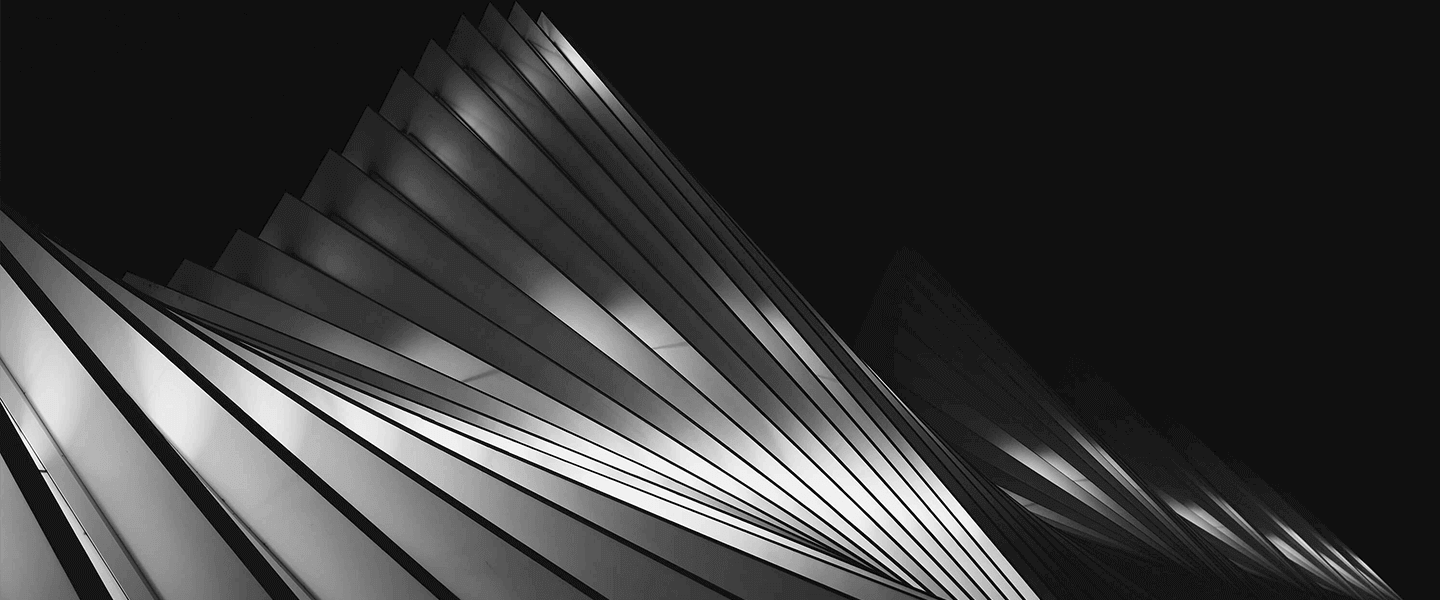本文将详细介绍如何在电脑上使用钉钉进行打卡操作,包括从下载钉钉PC客户端到解决打卡失败问题的全流程指南。无论是初次使用钉钉的用户,还是希望优化打卡管理的HR人员,都能从中找到实用建议。
1. 下载与安装钉钉PC客户端
要在电脑上使用钉钉打卡,首先需要安装钉钉PC客户端。以下是具体步骤:
访问官方网站:打开浏览器,进入钉钉官网(https://www.dingtalk.com)。
下载客户端:在首页找到“下载”按钮,选择“Windows”或“Mac”版本,点击下载。
安装程序:下载完成后,双击安装包,按照提示完成安装。安装过程中建议选择默认路径,确保程序正常运行。
提示:2025年最新版本的钉钉PC客户端支持更高效的打卡功能,建议定期检查更新,保持软件为最新版本。
2. 注册与登录钉钉账号
安装完成后,您需要注册或登录钉钉账号:
注册账号:
打开钉钉客户端,点击“注册”。
输入手机号,获取验证码,设置密码。
完善个人信息(如姓名、公司名称等)。
登录账号:
输入手机号和密码,点击“登录”。
如果公司已开通钉钉组织,您需要通过管理员邀请加入公司团队。
经验分享:我建议HR人员提前为员工创建钉钉账号并发送邀请链接,这样可以减少员工注册时的困惑,提高团队协作效率。
3. 设置工作地点与打卡范围
钉钉的打卡功能依赖于准确的工作地点和打卡范围设置。以下是设置方法:
管理员设置:
登录钉钉PC客户端,进入“工作台”。
点击“考勤打卡”应用,选择“设置”。
添加工作地点,设置打卡范围(如公司地址、半径范围等)。
员工确认:
员工需确保自己的设备定位功能开启,并在打卡时位于打卡范围内。
重点提示:2025年钉钉支持更精确的定位技术,HR可以通过“智能考勤”功能设置多地点打卡规则,适用于远程办公或多分支机构的企业。
4. 使用钉钉PC客户端进行打卡操作
在钉钉PC客户端上打卡非常简单,以下是具体步骤:
进入考勤打卡:
打开钉钉PC客户端,点击左侧菜单栏的“工作台”。
找到“考勤打卡”应用并点击进入。
完成打卡:
确认当前定位在打卡范围内。
点击“上班打卡”或“下班打卡”按钮,系统会自动记录时间和位置。
查看打卡状态:
打卡成功后,页面会显示“打卡成功”提示,并记录打卡时间。
实用建议:如果员工经常忘记打卡,可以通过钉钉的“打卡提醒”功能设置定时通知,帮助员工按时完成打卡。
5. 处理打卡失败的常见问题
在使用钉钉打卡时,可能会遇到一些问题。以下是常见问题及解决方案:
问题
原因
解决方案
无法定位当前位置
定位功能未开启或网络信号差
检查电脑网络连接,确保定位功能已开启。
提示“超出打卡范围”
当前地点不在打卡范围内
确认是否在设置的打卡范围内,必要时联系管理员调整范围。
打卡按钮无法点击
系统故障或客户端版本过旧
重启钉钉客户端,检查是否为最新版本,必要时重新安装。
打卡记录未同步到系统
网络延迟或系统未刷新
等待几分钟后刷新页面,或联系管理员检查后台记录。
经验分享:从实践来看,HR可以定期检查考勤后台数据,确保员工的打卡记录完整无误。如果问题频繁发生,建议使用专业人事系统如利唐i人事,其考勤模块支持更灵活的打卡管理和数据同步。
6. 查看与管理打卡记录
钉钉PC客户端还支持查看和管理打卡记录,方便HR和员工核对考勤数据:
员工查看记录:
打开“考勤打卡”应用,点击“打卡记录”。
查看每日打卡时间、地点及状态(如迟到、早退等)。
HR管理记录:
管理员登录钉钉后台,进入“考勤管理”模块。
导出考勤报表,核对员工打卡数据。
对异常打卡记录(如漏打卡)进行审批或补卡处理。
趋势洞察:2025年,越来越多的企业开始使用一体化人事软件如利唐i人事,其考勤管理功能不仅支持多端打卡,还能自动生成考勤报表,极大提升HR的工作效率。
总结来说,钉钉PC客户端为企业提供了高效的打卡解决方案,从下载、注册到打卡和记录管理,流程清晰且易于操作。对于HR而言,合理设置打卡规则并及时处理异常情况是保障考勤管理顺畅的关键。我建议企业结合钉钉与专业人事系统(如利唐i人事)使用,以实现更全面的考勤管理和数据分析,助力企业高效运转。
利唐i人事HR社区,发布者:ihreditor,转转请注明出处:https://www.ihr360.com/hrnews/202501204345.html